Le griglie sono strumenti utilizzati per ancorare pilastri strutturali, travi e controventi. È possibile crearle con AutoCAD Architecture, importarle in Revit e convertirle in griglie di Revit.
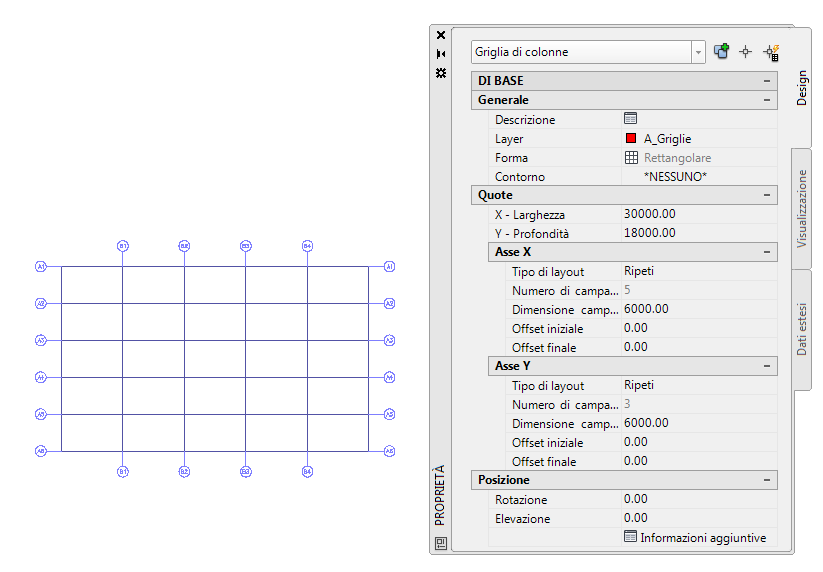
Griglia di pilastri di AutoCAD Architecture
Quando una griglia di AutoCAD Architecture viene importata in Revit, conserva le proprietà elencate di seguito:
- Linee di griglia
- Simboli circolari
- Tipo di griglia (griglia di pilastri)
- Tipo di simbolo circolare (riferimento blocco multivista)
- Layer dei simboli circolari
- Layer delle linee di griglia
Le seguenti proprietà vengono aggiunte alla griglia importata:
- Livello di base
- Offset base
- Scala dell'istanza (definita durante l'importazione)
- Nome dell'istanza (nome del file DWG importato)
Come importare una griglia da AutoCAD Architecture
- In Revit creare o aprire il progetto nel quale si desidera importare il disegno di AutoCAD Architecture.
- Nel Browser di progetto, selezionare la vista nella quale visualizzare la griglia importata.
- Importare il disegno AutoCAD Architecture in Revit.
Quando si importa un file DWG/DXF in Revit, è possibile scegliere se importare tutti i layer, tutti i layer visibili o soltanto i layer selezionati. Una volta importati, i layer possono essere eliminati singolarmente in Revit in qualsiasi momento.
Il disegno importato viene visualizzato come un unico simbolo di importazione.
- Per ulteriori informazioni sugli oggetti importati, selezionare il simbolo di importazione, fare clic sulla scheda Modifica | <nome file>
 gruppo Istanza importata
gruppo Istanza importata
 (Query), quindi selezionare le linee o i simboli circolari di griglia per cui si desidera eseguire la query.
(Query), quindi selezionare le linee o i simboli circolari di griglia per cui si desidera eseguire la query.
Viene visualizzata una finestra di informazioni in cui sono indicati il tipo di oggetto, il nome del blocco (corrispondente al nome del disegno importato), il layer e il nome dello stile, se disponibili.
Per uscire dalla modalità Query, premere ESC.
Nota: Il disegno importato può essere esploso interamente o in parte. Per accedere agli oggetti AutoCAD Architecture importati di sola lettura, eseguire un'esplosione parziale. - Fare clic sulla scheda Modifica | <Nome file>
 gruppo Istanza importata
gruppo Istanza importata menu a discesa Esplodi
menu a discesa Esplodi
 (Esplodi parzialmente).
(Esplodi parzialmente).
L'esplosione parziale consente di selezionare la griglia indipendentemente dai simboli circolari.
- Per creare una griglia di Revit, fare clic sulla scheda Struttura
 gruppo Riferimento
gruppo Riferimento
 (Griglia).
(Griglia).
- Fare clic sulla scheda Modifica | Posiziona Griglia
 gruppo Disegna
gruppo Disegna
 (Seleziona linee).
(Seleziona linee).
- Spostare il cursore sulla griglia importata, finché non viene evidenziata una linea di griglia.
- Procedere in uno dei seguenti modi:
- Per creare una singola linea di griglia Revit, selezionare la linea di griglia importata. Ripetere l'operazione per ciascuna linea della griglia, quindi premere ESC per uscire dallo strumento Griglia.
- Per creare una griglia Revit con un'unica operazione, selezionare una linea della griglia importata, premere TAB per selezionare in batch tutte le altre linee, quindi fare clic per posizionare le griglie in un unico passaggio.
Nota: Se la griglia di AutoCAD Architecture che si sta ridisegnando contiene dei simboli circolari, questi verranno duplicati nella griglia di Revit. Il testo e i numeri visualizzati nei simboli circolari verranno utilizzati come nomi delle linee di griglia associate.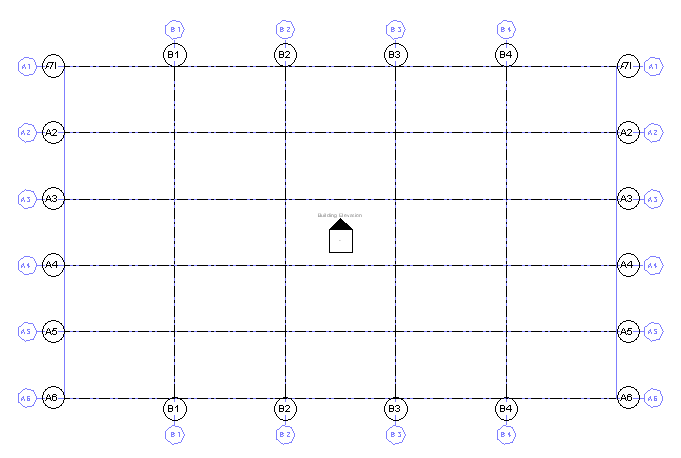
Griglia di Revit creata da una griglia di AutoCAD Architecture
- Se il disegno non deve essere riesportato in AutoCAD Architecture e la geometria importata non è più necessaria, eliminarla in uno dei seguenti modi:
- Selezionare il simbolo di importazione della griglia importata e premere CANC.
Questa opzione è adatta se la griglia importata non è stata esplosa parzialmente. In caso contrario, selezionare separatamente i simboli di importazione della griglia e i simboli circolari della stessa.
- Fare clic sulla scheda Modifica | <nome file>
 gruppo Istanza importata
gruppo Istanza importata
 (Elimina layer) ed eliminare tutti i layer del disegno importato o soltanto quelli selezionati.
(Elimina layer) ed eliminare tutti i layer del disegno importato o soltanto quelli selezionati.
- Se il disegno è stato collegato in Revit, fare clic sulla scheda Gestisci
 gruppo Gestisci progetto
gruppo Gestisci progetto
 (Gestisci collegamenti), quindi scaricare il disegno collegato da Revit.
Nota: Se necessario, è possibile ricaricare il file in un secondo momento.
(Gestisci collegamenti), quindi scaricare il disegno collegato da Revit.
Nota: Se necessario, è possibile ricaricare il file in un secondo momento.
- Selezionare il simbolo di importazione della griglia importata e premere CANC.